Mua hàng: 19001903Khiếu nại: 19001903
© 2024 Công ty Cổ phần Đầu tư Công nghệ HACOM
Trụ sở chính: Số 129 + 131, phố Lê Thanh Nghị, Phường Bạch Mai, Hà Nội
VPGD: Tầng 3 Tòa nhà LILAMA, Số 124 Minh Khai, Phường Tương Mai, Hà Nội
GPĐKKD số 0101161194 do Sở KHĐT Tp Hà Nội cấp ngày 31/8/2001
Email: [email protected], Điện thoại: 1900 1903
HACOM - ĐỐNG ĐA
Số 284 Thái Hà - Ô Chợ Dừa - Hà Nội
Thời gian mở cửa: Từ 8h-21h hàng ngày
HACOM - HẢI PHÒNG
Số 36 Lê Lợi - Gia Viên - Hải Phòng
Thời gian mở cửa: Từ 8h30-20h hàng ngày
HACOM - CẦU GIẤY
Số 79 Nguyễn Văn Huyên - Nghĩa Đô - Hà Nội
Thời gian mở cửa: Từ 8h-20h hàng ngày
HACOM - HÀ ĐÔNG 1
Số 313 Quang Trung - Hà Đông - Hà Nội
Thời gian mở cửa: Từ 8h00-20h hàng ngày
HACOM - LONG BIÊN
Số 622 Nguyễn Văn Cừ - Bồ Đề - Hà Nội
Thời gian mở cửa: Từ 8h30-19h hàng ngày
HACOM - TỪ SƠN
Số 299 Minh Khai - Từ Sơn - Bắc Ninh
Thời gian mở cửa: Từ 8h30-19h hàng ngày
HACOM - ĐÔNG ANH
Số 35 Cao Lỗ - Đông Anh - Hà Nội
Thời gian mở cửa: Từ 9h-18h30 hàng ngày
Thời gian nghỉ trưa: Từ 12h-13h30 hàng ngày
HACOM - BẮC GIANG
Số 356 Nguyễn Thị Minh Khai – Bắc Giang - Bắc Ninh
Thời gian mở cửa: Từ 9h-18h30 hàng ngày
Thời gian nghỉ trưa: Từ 12h-13h30 hàng ngày
HACOM - HÀ ĐÔNG 2
Số 57 Trần Phú - Hà Đông - Hà Nội
Thời gian mở cửa: Từ 8h30-19h hàng ngày
HACOM - PHỦ LÝ
Số 145B Trường Chinh - Phủ Lý - Ninh Bình
Thời gian mở cửa: Từ 9h-18h30 hàng ngày
Thời gian nghỉ trưa: Từ 12h-13h30 hàng ngày
HACOM - THÁI NGUYÊN
118 Lương Ngọc Quyến-Phan Đình Phùng-Thái Nguyên
Thời gian mở cửa: Từ 9h-18h30 hàng ngày
Thời gian nghỉ trưa: Từ 12h-13h30 hàng ngày
HACOM - HOÀNG MAI
Số 805 Giải Phóng - Tương Mai - Hà Nội
Thời gian mở cửa: Từ 8h30-19h hàng ngày
HACOM - CẦU GIẤY 2
Số 87 Trần Duy Hưng - Yên Hòa - Hà Nội
Thời gian mở cửa: Từ 8h-19h hàng ngày
HACOM - GIA LÂM (Ocean Park 1)
Căn TMDV19 - Tòa H2 - Ocean Park 1 - Gia Lâm - Hà Nội
Thời gian mở cửa: Từ 9h–18h30 hàng ngày
Thời gian nghỉ trưa: Từ 12h-13h30 hàng ngày
HACOM - GIA LÂM 2
Số 38 Thành Trung - Gia Lâm - Hà Nội
Thời gian mở cửa: Từ 9h-18h30 hàng ngày
Thời gian nghỉ trưa: Từ 12h00-13h30 hàng ngày
HACOM - ĐỊNH CÔNG
Số 62 Nguyễn Hữu Thọ - Định Công - Hà Nội
Thời gian mở cửa: Từ 8h30-20h hàng ngày
HACOM - THANH HÓA
Số 164 Lạc Long Quân - Hạc Thành - Thanh Hóa
Thời gian mở cửa: Từ 9h-18h30 hàng ngày
Thời gian nghỉ trưa: Từ 12h-13h30 hàng ngày
HACOM - THỦ ĐỨC, TP. HCM
Số 34 Trần Não - An Khánh - TP Hồ Chí Minh
Thời gian mở cửa: Từ 8h30-18h hàng ngày
Thời gian nghỉ trưa: Từ 12h-13h30 hàng ngày
HACOM - GÒ VẤP, TP. HCM
Số 783 Phan Văn Trị - Hạnh Thông - TP Hồ Chí Minh
Thời gian mở cửa: Từ 8h30-18h hàng ngày
Thời gian nghỉ trưa: Từ 12h-13h30 hàng ngày
HỖ TRỢ TẠI TP. HỒ CHÍ MINH
Code Free Fire 2025 miễn phí mới nhất không giới hạn. Nhận ngay 50.000 kim cương và nhân vật miễn phí. Code Free Fire miễn phí cập nhật mới nhất tháng 2
Liên quân mobile là tựa game cực hot hiện nay trong giới trẻ. Một số bạn muốn chơi nhưng chưa có nick hoặc nick ít tướng không thể trải nghiệm được hết cái hay của game. Chính vì vậy, HACOM xin gửi tặng các bạn một số nick Liên Quân đủ tướng và trang phục để trải nghiệm.
15/02-14/03/2023 hoặc đến khi hết quà.
Ổ đĩa C bị đầy và có cảnh báo màu đỏ trong my computer sẽ làm giảm hiệu suất hay gây chậm giật máy tính. Bài viết này sẽ cung cấp cho các bạn cách để xử lý lỗi đầy ổ cài đặt windows và cách tăng dung lượng ổ đĩa không mất dữ liệu.
Dưới đây là cách giúp bạn tạo số điện thoại ảo để đăng kí các tài khoản facebook, gmail mới !
Cách khắc phục: Kiểm tra dây kết nối của chuột có dây, nếu phát hiện bị đứt hoặc lỏng, bạn nên thay thế một chiếc chuột mới. Với chuột không dây, hãy di chuyển bộ thu phát USB đến vị trí gần chuột hơn để đảm bảo tín hiệu không bị gián đoạn.

Nguyên nhân: Chuột không dây sử dụng pin để hoạt động, và khi pin yếu hoặc hết, chuột có thể bị giật lag hoặc không phản hồi.
Cách khắc phục: Hãy thay pin mới hoặc sạc lại pin nếu chuột có chức năng sạc. Sau khi thay pin, kiểm tra xem chuột có hoạt động bình thường hay không.

Nguyên nhân: Driver chuột có thể bị lỗi, cũ hoặc không tương thích với hệ điều hành, dẫn đến việc chuột hoạt động không ổn định hoặc mất kết nối.
Cách khắc phục: Cập nhật hoặc cài đặt lại driver chuột. Bạn có thể vào Device Manager (Quản lý thiết bị), tìm mục Mice and other pointing devices, nhấp chuột phải và chọn Update driver để cập nhật phiên bản mới nhất.
Nguyên nhân: Virus hoặc phần mềm gián điệp có thể chiếm dụng tài nguyên hệ thống, làm giảm hiệu suất của chuột và khiến nó hoạt động không ổn định.
Cách khắc phục: Sử dụng phần mềm diệt virus để quét toàn bộ hệ thống. Nếu phát hiện phần mềm đáng ngờ, hãy gỡ bỏ và khởi động lại máy tính để đảm bảo hệ thống hoạt động trơn tru.
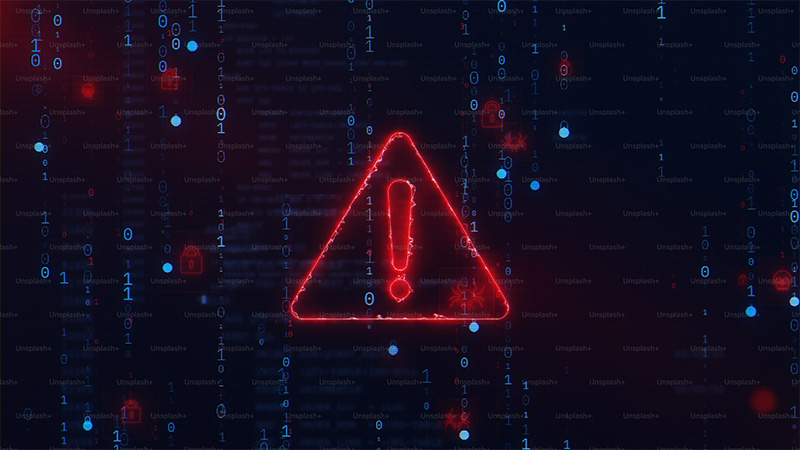
Nguyên nhân: Chuột quang hoạt động dựa trên cảm biến, nếu bề mặt không phù hợp (quá trơn, phản chiếu ánh sáng mạnh), cảm biến có thể không nhận diện chính xác.
Cách khắc phục: Sử dụng miếng lót chuột chuyên dụng để đảm bảo cảm biến quang hoạt động ổn định. Tránh dùng chuột trên bề mặt kính, kim loại hoặc vải mềm.

Nguyên nhân: Nếu bo mạch chủ gặp lỗi, cổng USB có thể hoạt động không ổn định, làm chuột bị đơ hoặc không nhận diện.
Cách khắc phục: Cắm chuột vào một máy tính khác để kiểm tra. Nếu chuột hoạt động bình thường trên máy khác, rất có thể lỗi nằm ở bo mạch chủ. Bạn nên mang máy tính đi kiểm tra tại trung tâm bảo hành.

Nguyên nhân: Chuột quang sử dụng ánh sáng để nhận diện chuyển động. Nếu cảm quang bị bụi bẩn hoặc vật cản che mất, chuột có thể không hoạt động đúng cách.
Cách khắc phục: Vệ sinh phần cảm quang của chuột bằng khăn mềm. Đảm bảo không có vật gì chắn đường đi của ánh sáng từ cảm biến quang.
Nguyên nhân: Sau một thời gian dài sử dụng, chuột có thể bị hỏng do linh kiện bên trong xuống cấp.
Cách khắc phục: Nếu chuột còn bảo hành, hãy liên hệ nhà sản xuất để được hỗ trợ. Nếu chuột đã quá cũ, bạn nên thay thế bằng một chiếc chuột mới để đảm bảo trải nghiệm sử dụng tốt nhất.
Về bản chất thì chỉ có 2 nguyên nhân chủ yếu gây ra tình trạng chuột máy tính sách tay của bạn bị đơ đó là do phần cứng và phần mềm.
- Đầu tiên có thể kể đến là lỗi từ cục sạc khiến cho nó không thể nào cung cấp được ampe đủ và làm ảnh hưởng đến các thiết bị như chuột hoặc bàn phím của máy bị loạn.
- Lỗi do mạch tiếp xúc: do bộ phận tiếp xúc bị hỏng, mainboard tiếp xúc không tốt….

- Lỗi do I/O điều khiển trên main khiến cho máy của bạn không nhận các thiết bị từ bên ngoài như chuột hay bàn phím, DVD…
- Ngoài ra cũng có thể là do pad mouse quá cũ khiến cho tình trạng chuột laptop bị đơ
- Bạn hãy thử bật và kiểm tra xem chức năng tắt, mở TouchPad của laptop có bị khóa không và có thể gây ra tình trạng chuột không hoạt động được.
- Trường hợp không click nhưng vẫn di chuyển chuột được thì có thể bạn phải kiểm tra lại tính năng Touchpad ở TouchPad Synaptics nếu có.
- Do lỗi driver, cách khắc phục đơn giản nhất đó là khởi động lại laptop, có thể laptop bị xung đột driver trong quá trình khởi động Windows.
- Phần mềm diệt Virus hoặc cài hệ điều hành Windows không tương thích cũng là một trong những nguyên nhân. Đối với lỗi này các bạn hãy thử kiểm tra lại phần mềm diệt virus bằng cách gỡ đi hoặc cài đặt thử Win.
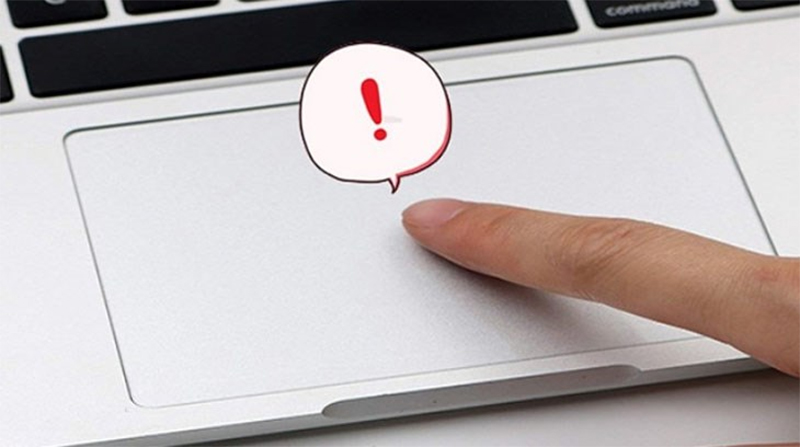
Đầu tiên, các bạn có thể thử tắt hoặc khởi động lại laptop xem sự cố đã được khắc phục chưa. Nếu vẫn bị thì hãy thử các cách khắc phục dưới đây!

Đây là một chế độ hỗ trợ người dùng tăng thời gian nhận lại chuột cảm ứng khi mà bạn gõ phím. Nó giúp cho bạn hạn chế tì tay hoặc đè vào TouchPad khi gõ phím. Các bạn hoàn toàn có thể thử TouchPad Sensitivity ở mức thấp nhất xem có thể khắc phục được lỗi chuột laptop bị đơ này hay không.
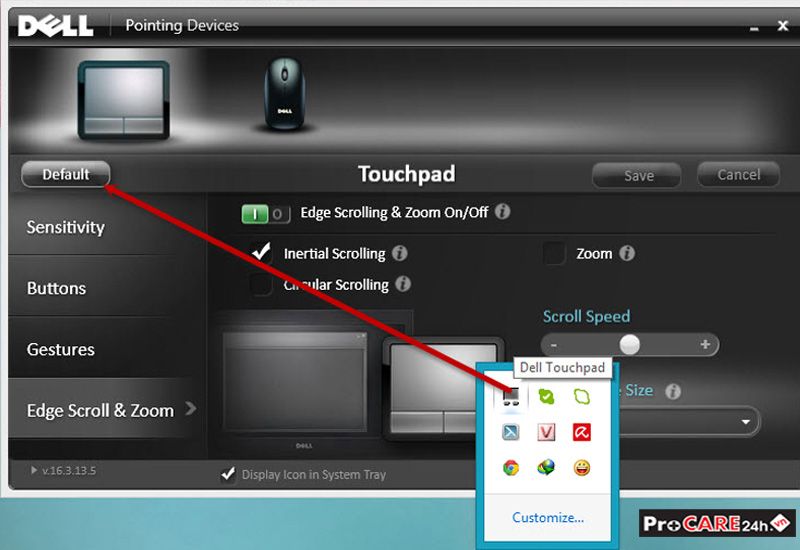
Vào Menu Start gõ tìm kiếm và nhấn chọn Touchpad Settings chọn Touchpad, tiếp theo là click vào dòng chữ Touchpad Sensitivity. Bây giờ các bạn chỉ cần chọn Medium Sentivity hoặc Low Sentivity. Cuối cùng bạn hãy khởi động lại máy và kiểm tra xem chuột laptop bị đơ nữa hay không nhé.
Một trong những nguyên nhân khiến chuột laptop không di chuyển được đó là chưa kích hoạt Touch Pad. Gặp trường hợp này bạn chỉ cần kích hoạt lại TouchPad xem liệu rằng bạn có thể khắc phục được tình trạng chuột laptop bị đơ hay không. Thao tác này được thực hiện bằng cách bạn nhấn tổ hợp phím FN + 1 phím bất kỳ từ F1 đến F12.
- Với laptop Asus thì bạn nhấn tổ hợp phím FN + F9.
- Còn laptop Acer thì nhấn tổ hợp phím FN + F7.
- Trên máy laptop Dell thì bạn chỉ cần dùng phím FN + F3.
- Ở laptop Lenovo thì dùng phím FN + F6….

Khi bạn cập nhật mới driver hệ thống sẽ giữ lại cho bạn phiên bản cũ với mục đích là hỗ trợ bạn dễ dàng dùng driver cũ. Và có thể đây cũng là một trong những nguyên nhân khiến chuột máy tính bị đơ.
Để khắc phục lỗi này thì các bạn hãy nhấn vào Device Manager >>> chọn Mice and other pointing devices. Sau đó click chuột gỡ từng cài đặt driver cho đến khi TouchPad được hoạt động trở lại bình thường.
Cách khắc phục lỗi chuột laptop bị đơ tiếp theo đó là cập nhật lại Driver cho TouchPad.
Các bước thực hiện cụ thể như sau:
Bước 1: Window + X >>> Device Manager >>> chọn Mice and other pointing devices >>> chọn Update Driver.
Bước 2: Nhấn chọn Search Automatically for updated driver software. Lúc này hệ thống của máy sẽ tự động dò tìm và tự động cập nhật lại driver cho máy của bạn.

Nếu những cách trên đều không hiệu quả mà chuột máy tính, laptop vẫn bị đơ thì hãy đưa máy đến các trung tâm bảo hành hoặc những cửa hàng sửa máy tính, laptop uy tín để được kỹ thuật viên kiểm tra cho nhé. Hoặc bạn cũng có thể sử dụng chuột máy tính bên ngoài tại HACOM

